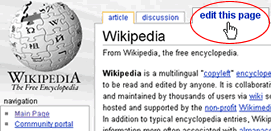Difference between revisions of "Help:Editing/한글"
(→Images & Video) |
(→Indenting) |
||
| Line 171: | Line 171: | ||
유투브 동영상을 첨부하려면 [[Template:Video]] 기능을 사용하세요. Template에 적혀있는 사용 방법대로 따라 하시면 됩니다. 제발 자동재생은 NAVER... '''이 기능은 위키 업데이트로 인해 삭제되었습니다.''' | 유투브 동영상을 첨부하려면 [[Template:Video]] 기능을 사용하세요. Template에 적혀있는 사용 방법대로 따라 하시면 됩니다. 제발 자동재생은 NAVER... '''이 기능은 위키 업데이트로 인해 삭제되었습니다.''' | ||
| − | == | + | == 들여쓰기 == |
| − | + | 들여쓰기는 논의의 레이아웃을 개선하는데 많은 도움을 주며, 읽기 편하게 만들어줍니다. 보통 관습적으로 답장을 쓸때 들여쓰기를 사용합니다. | |
| − | + | 들여쓰기를 사용하는 방법은 여러가지가 있습니다: | |
| − | === | + | === 일반 들여쓰기 === |
| − | + | (<tt>:</tt>)를 줄 맨 앞에 붙임으로써 만들 수 있는 가장 간단한 들여쓰기입니다. 콜론(<tt>:</tt>)을 많이 쓰면 쓸수록, 줄은 더 깊게 들여써집니다. 새 줄은 ('''Enter''' 또는 '''Return'''을 누름)은 들여쓰기의 마침을 의미합니다. | |
{| border="1" cellpadding="5" cellspacing="5" | {| border="1" cellpadding="5" cellspacing="5" | ||
|- | |- | ||
| − | | | + | |예시 |
:<tt>This is aligned all the way to the left.</tt> | :<tt>This is aligned all the way to the left.</tt> | ||
: <tt><nowiki>: </nowiki>This is indented slightly.</tt> | : <tt><nowiki>: </nowiki>This is indented slightly.</tt> | ||
: <tt><nowiki>:: </nowiki>This is indented more.</tt> | : <tt><nowiki>:: </nowiki>This is indented more.</tt> | ||
| − | | | + | |이는 이렇게 보입니다: |
This is aligned all the way to the left. | This is aligned all the way to the left. | ||
: This is indented slightly. | : This is indented slightly. | ||
| Line 190: | Line 190: | ||
|- | |- | ||
|} | |} | ||
| − | === | + | === 동그라미꼴 들여쓰기 === |
| − | + | 앞에 동그라미꼴을 만들어주는 들여쓰기도 사용가능합니다. 보통 리스트를 만들때 주로 사용됩니다. 동그라미꼴을 넣으려면 줄 맨 앞에 (<tt>*</tt>)를 넣어주십시오. 앞에 나왔던 일반 들여쓰기처럼, 많이 붙일수록 깊게 들여써집니다. | |
{| border="1" cellpadding="5" cellspacing="5" | {| border="1" cellpadding="5" cellspacing="5" | ||
|- | |- | ||
| − | | | + | |예시: |
: <tt><nowiki>* </nowiki>First list item</tt> | : <tt><nowiki>* </nowiki>First list item</tt> | ||
: <tt><nowiki>* </nowiki>Second list item</tt> | : <tt><nowiki>* </nowiki>Second list item</tt> | ||
: <tt><nowiki>** </nowiki>Sub-list item under second</tt> | : <tt><nowiki>** </nowiki>Sub-list item under second</tt> | ||
: <tt><nowiki>* </nowiki>Third list item</tt> | : <tt><nowiki>* </nowiki>Third list item</tt> | ||
| − | | | + | |이는 이렇게 보입니다: |
* First list item | * First list item | ||
* Second list item | * Second list item | ||
| Line 205: | Line 205: | ||
* Third list item | * Third list item | ||
|} | |} | ||
| − | === | + | === 숫자 들여쓰기 === |
| − | + | 숫자 리스트 또한 만들수 있습니다. 이는 줄 맨 앞에 (<tt>#</tt>)를 붙이면 됩니다. 이는 보통 투표에 자주 사용됩니다. 이도 마찬가지로 여러개를 쓸수록 깊게 들여써집니다. 하지만, 한단계 아래의 들여쓰기는 상위의 들여쓰기 숫자와 개별적으로 정렬됩니다. | |
{| border="1" cellpadding="5" cellspacing="5" | {| border="1" cellpadding="5" cellspacing="5" | ||
|- | |- | ||
| Line 212: | Line 212: | ||
: <tt><nowiki># </nowiki>First item</tt> | : <tt><nowiki># </nowiki>First item</tt> | ||
: <tt><nowiki># </nowiki>Second item</tt> | : <tt><nowiki># </nowiki>Second item</tt> | ||
| + | : <tt><nowiki>## </nowiki>Sub-item under second item</tt> | ||
: <tt><nowiki>## </nowiki>Sub-item under second item</tt> | : <tt><nowiki>## </nowiki>Sub-item under second item</tt> | ||
: <tt><nowiki># </nowiki>Third item</tt> | : <tt><nowiki># </nowiki>Third item</tt> | ||
| Line 217: | Line 218: | ||
:# First item | :# First item | ||
:# Second item | :# Second item | ||
| + | :## Sub-item under second item | ||
:## Sub-item under second item | :## Sub-item under second item | ||
:# Third item | :# Third item | ||
|} | |} | ||
| − | |||
==인용== | ==인용== | ||
Revision as of 12:41, 8 September 2014
| |
This page represents an official eRepublik Wiki help page. |
| Languages: | ||||||||||||||||||||||||||||||||||||||||||||||||||||||||||||||||||||||||||||||||||||
| ||||||||||||||||||||||||||||||||||||||||||||||||||||||||||||||||||||||||||||||||||||
페이지의 번역을 완성하여 도움을 주실 수 있습니다. 추가 사항은 번역 문서를 참조하십시오.
최고의 에디터, QJ Lincoln가 유용하게 쓸 수 있는 eRepublik 위키 팁 문서를 만들었습니다. 이 위키에서 쓰이는 많은 편집 테크닉들이 기술되어있습니다. 여기에선 위키 에디터들을 위한 기초적인 편집 기능들을 보여줄 것입니다.
Contents
문서 생성하기
만약 시민, 은행, 정당 또는 회사에 관한 사항이라면 페이지에 있는 ![]() 를 클릭하세요. 맞는 이름의 빈 위키 문서가 뜰것입니다. 이름에 대한 자세한 사항은 eRepublik:Naming policy를 참고하세요.
를 클릭하세요. 맞는 이름의 빈 위키 문서가 뜰것입니다. 이름에 대한 자세한 사항은 eRepublik:Naming policy를 참고하세요.
위의 상황이 아닌 다른 것들이라면. 검색상자에 이름을 입력하고 직접 문서를 생성하세요.
편집 메카닉
모든 페이지에는 "edit"이라는 버튼이 존재합니다. edit 버튼을 눌러 내용을 수정합니다.
미리보기
Show preview(미리보기)는 편집중 중요한 사항 중 하나입니다. 미리보기를 이용하여 저장하기전의 수정사항이 어떻게 보일 것인지 보여줍니다. 우린 모두 실수합니다; 이 기능은 실수를 줄이는데 도움을 줍니다. 저장하기 전, ![]() 를 이용하여 새롭게 수정한 형식을 확인 해 볼 수 있고, 또한 문서 수정 기록을 깔끔하게 유지할 수 있습니다. 저장하기 전에 반드시 미리보기를 하는 것을 잊지마세요!
를 이용하여 새롭게 수정한 형식을 확인 해 볼 수 있고, 또한 문서 수정 기록을 깔끔하게 유지할 수 있습니다. 저장하기 전에 반드시 미리보기를 하는 것을 잊지마세요!
수정 요약
Save를 누르기 전, Summary에 무엇을 수정했는지 설명하는 예의를 갖춥시다. 아주 짧게 써도 괜찮습니다; 예를 들어, 간단하게 "오타"라고 기록하는 것만으로도 이후 사람들은 오타나 문법 수정 같은 아주 미세한 수정이란걸 알 것입니다. 또한, 위의 예와 같은 아주 미세한 수정의 경우에는 "This is a minor edit" 상자를 체크하십시오. (이 기능은 로그인 유저들만 가능함)
Page Names, Headings and subheadings
Headings and subheadings are an easy way to improve the organization of an article. If you can see two or more distinct topics being discussed, you can break up the article by inserting a heading for each section.
Headings can be created like this:
If an article has at least four headings, a table of contents will automatically be generated. Try creating a heading in this page:Special:Mypage/Sandbox. It will be added automatically to the table of contents for the page, assuming three others already exist. You can force the table of contents to appear by using __FORCETOC__ anywhere in the article (preferably at top).
If you would like to change the way that a page name appears, use the DISPLAYTITLE magic word. This should be used in cases where a special character (accent, tilde, umlaut, etc) provides proper meaning to the name of the page for readers.
| {{DISPLAYTITLE:Display name}} | {{DISPLAYTITLE:eRepublik}} changes the title from "ERepublik" to "eRepublik" |
스타일
굵음 또는 기울음
매우 흔하게 위키에서 사용되는 태그들인 굵음 과 기울음입니다.
| 기울음 | ''기울음'' = 기울음 |
| 굵음 | '''굵음''' = 굵음 |
| 굵음 + 기울음 | '''''굵음 + 기울음''''' = 굵음 + 기울음 |
하이퍼링크
위키 링크
| 다른 위키 문서로 연결하려면, 위키 문서의 이름을 대괄호에 넣으십시오. | [[Germany]] = Germany |
| 연결하는 위키 문서의 이름과 다르게 표기하려면, "|" 를 넣고 뒤에 새롭게 표기될 이름을 쓰십시오. | [[United States Workers Party|USWP]] = USWP |
| 한 페이지의 특정 부분으로 연결하려면, # 뒤에 부분 명을 입력하세요. 위에서 사용한 표기 변경 문법 또한 사용 가능합니다. | [[France#Geography|French regions]] = French regions |
| 링크 텍스트를 기울게 또는 두껍게 만들려면, 링크 연결 괄호를 글꼴 스타일 변경 문법으로 묶어주세요. | ''[[eRepbulik Insider]]'' = eRepublik Insider |
| 리다이렉션 (현 문서에서 다른 문서 바로연결)을 만들려면, 다음과 같이 문서에 남기세요. 최대한 적게 사용하세요 | #Redirect[[다른 문서의 이름]] |
링크가 올바르게 문서와 연결되었는지 확인해주세요. 작동하는 링크는 파란색, 빈 문서로 연결하는 링크는 적갈색으로 표시됩니다. (적갈색의 링크가 항상 잘못된 연결이라는 말은 아닙니다)
eRepublik으로 연결
eRepublik으로 연결하는 것을 돕는 eLink라는 템플릿을 이용합니다. 이 템플릿은 다음과 같은 매계변수를 사용합니다:
- {{eLink| 사항 | 번호 | 설명}}
| 프로필로 링크 | {{eLink|citizen|1917095|German Admin}} = German Admin |
| 신문으로 링크 | {{eLink|newspaper|184130|Wiki Chronicle}} = Wiki Chronicle |
| 기사로 링크 | {{eLink|article|985648|Time for an Update}} = Time for an Update |
| 회사로 링크 | {{eLink|company|202614|Gun Company}} = Gun Company |
| MU로 링크 | {{eLink|unit|1592|Pacific Wolves Pack}} = Pacific Wolves Pack |
| 정당으로 링크 | {{eLink|party|2444|Sacuvajmo eSrbiju}} = Sacuvajmo eSrbiju |
| 은행으로 링크 | {{eLink|organization|2044653|Org}} = Org |
외부 링크
| 외부 링크로 연결하려면, 주소를 하나의 괄호로 묶어주세요. | [http://www.google.com] = [1] |
| 주소를 그대로 입력해도 링크가 생성됩니다. 하지만 이 기능은 시각적으로 좋지않기 때문에 사용하지 않는 것을 권장합니다. | http://www.google.com = http://www.google.com |
| 링크의 표기를 설명으로 바꿔 표기합니다. | [http://www.google.com Google search engine] = Google search engine |
| 이것은 다른 미디어위키 프로젝트의 내용으로 연결해줍니다: | [[Wikipedia:Spider]] = Wikipedia:Spider |
| 다른 언어의 미디어위키 프로젝트 문서로 연결하는 것은 이렇게 하면 됩니다: | [[Wikipedia:it:Ragno]] = Wikipedia:it:Ragno |
Images & Video
문서에 사진을 넣기 전에 위키에 사진을 업로드해야 합니다. 사진을 업로드 하는 방법으로는 다음과 같은 방법들이 있습니다 :
- 왼쪽 Tools 하위 기능중 Upload File을 이용하여 업로드합니다.
- 원하는 문서에 (예시 : [[File:picture.jpg]])와 같이 입력하고, Show Preview로 본 다음 적갈색으로 뜨는 사진 링크를 클릭하면 업로드 페이지가 뜹니다.
| 페이지에 사진을 첨부 | Type [[File:gold.gif]] = File:Gold.gif |
| 사진의 위치 정렬을 바꾸며 첨부 (left, center, 또는 right) | Type [[File:gold.gif|left]] = |
| 사진에 틀을 추가하며 첨부 | Type [[File:gold.gif|frame]] = |
| 사진의 설명을 추가하며 첨부 | Type [[File:gold.gif|frame|Icon for Gold]] = File:Gold.gif Icon for Gold |
| 문서에 너무 큰 사진은 섬네일로 표시합니다. | Type [[File:gold.gif|thumb]] = |
| 첨부하는 사진의 크기를 px로 입력하여 조절 가능합니다. | Type [[File:gold.gif|50px]] = 50px |
유투브 동영상을 첨부하려면 Template:Video 기능을 사용하세요. Template에 적혀있는 사용 방법대로 따라 하시면 됩니다. 제발 자동재생은 NAVER... 이 기능은 위키 업데이트로 인해 삭제되었습니다.
들여쓰기
들여쓰기는 논의의 레이아웃을 개선하는데 많은 도움을 주며, 읽기 편하게 만들어줍니다. 보통 관습적으로 답장을 쓸때 들여쓰기를 사용합니다.
들여쓰기를 사용하는 방법은 여러가지가 있습니다:
일반 들여쓰기
(:)를 줄 맨 앞에 붙임으로써 만들 수 있는 가장 간단한 들여쓰기입니다. 콜론(:)을 많이 쓰면 쓸수록, 줄은 더 깊게 들여써집니다. 새 줄은 (Enter 또는 Return을 누름)은 들여쓰기의 마침을 의미합니다.
예시
|
이는 이렇게 보입니다:
This is aligned all the way to the left.
|
동그라미꼴 들여쓰기
앞에 동그라미꼴을 만들어주는 들여쓰기도 사용가능합니다. 보통 리스트를 만들때 주로 사용됩니다. 동그라미꼴을 넣으려면 줄 맨 앞에 (*)를 넣어주십시오. 앞에 나왔던 일반 들여쓰기처럼, 많이 붙일수록 깊게 들여써집니다.
예시:
|
이는 이렇게 보입니다:
|
숫자 들여쓰기
숫자 리스트 또한 만들수 있습니다. 이는 줄 맨 앞에 (#)를 붙이면 됩니다. 이는 보통 투표에 자주 사용됩니다. 이도 마찬가지로 여러개를 쓸수록 깊게 들여써집니다. 하지만, 한단계 아래의 들여쓰기는 상위의 들여쓰기 숫자와 개별적으로 정렬됩니다.
Example:
|
Shows up as:
|
인용
인용을 사용하는데는 많은 방법이 있으며, 사용 방법은 아래의 Template를 확인하세요.
- Template:Quotation
- Template:Quote
- Template:Quote2
- Template:Quote box
- Template:Vquote
- Template:Cquote
Talk pages
Talk pages는 위키에서 중요한 기능 중 하나이며, 해당하는 글의 문제에 대한 논의를 하는 곳 입니다.
만약, 글 내용에 대해 논의가 필요하거나 수정하고자 하는 사항이 있다면 글의 talk page에 의견을 남길 수 있습니다. 이는 글의 상단 탭중 Discussion 탭을 눌러 남길 수 있습니다. Discussion 문서가 없다 하더라도, 만들어서 남기시면 됩니다.
새로운 의견을 달때는, talk page의 가장 아래에 작성해주세요. 단, 다른 사람의 의견에 답을 할 경우는 바로 한칸 아래에 (:)를 찍고 작성해 주시면 됩니다. 작성한 후, 본인의 서명을 빠뜨리지 않았는지 다시 한번 확인해보세요.
유저 talk pages
모든 기여자들에게는 다른 기여자들이 메세지를 남길 수있는 공간인 유저 talk page가 존재합니다. 만약 누군가 메세지를 남겼다면, talk page로 링크가 되어있는 "You have new messages" 알림이 뜹니다.
이에 대한 답장은 두가지의 방법으로 나눠집니다. 첫번째는 답장하고자 하는 기여자의 유저 talk page에 남기는 방법이 있고, 또 다른 방법으로는 의견을 받은 유저 talk page 의견 바로 아래에 답장을 달 수 있습니다. 두 방법 모두 자주 쓰이지만, 후자는 의견을 남긴 사람이 해당 유저 talk page를 다시 보지 않는다면 남긴 사람은 답장을 확인 할 수 없습니다. 이런 경우에는 유저 talk page 윗쪽에 이에 대해 상기시켜 의견을 남긴 사람이 차후에 답장을 확인하기 위해 다시 방문하도록 만들어야 합니다.
서명
의견을 남길때 항상 서명을 남겨주세요. 편집 기능 중 File:Sign.jpg을 누르면 남겨지며 또한 아래와 같이 사용 가능합니다 :
- ~~~ 이름 서명 (try2BEEhelpful)
- ~~~~ 시간 + 이름 서명(try2BEEhelpful 19:09, 12 Dec 2003 (UTC))
- ~~~~~ 시간 서명 (19:09, 12 Dec 2003 (UTC))
서명이 필요한 대부분은 시간 + 이름 서명을 필요로 합니다.
실험
실험! 이번엔, 샌드박스 수정 대신 (Special:Mypage/Sandbox), Talk 페이지에 메세지를 남겨봅시다. 다른 사람의 글에 응답을 다는 것도 해보세요. 본인의 서명을 남겼는지 다시 한번 확인해보세요. Show Preview를 통해 Save Page를 하기 전 입력한 문법에 제대로 적용됬는지 반드시 확인하세요!